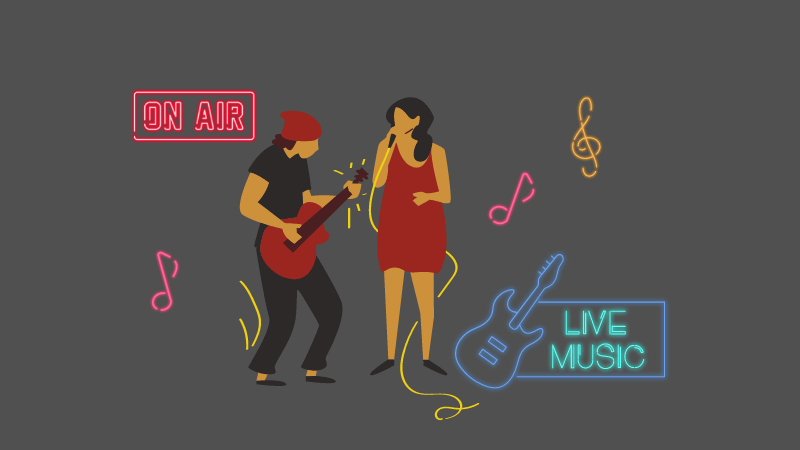近年、音楽ライブや舞台などのオンラインライブ配信は一般的になってきました
私は2021年に初めて有料配信ライブをPC画面で楽しみましたが、もっと大きいテレビ画面で見ればよかったと少し後悔
次は絶対にテレビの大画面でオンラインライブを見ようと決めました
せっかく有料チケットまで購入してオンラインライブを楽しむなら、スマホやタブレットの小さい画面より少しでも大きいテレビで見たほうが気分も盛り上がりますよね
オンラインライブ配信をテレビで視聴するには、いくつか方法があります
・AmazonのFire TV stick (Wi-Fi環境)
・PCやスマホとテレビをHDMIで有線接続する
などが一般的だと思います
今回は Chromecast (クロームキャスト)を使ってオンラインライブ配信をテレビで見る方法を簡単にまとめます
⇩Fire TV stick の場合はこちら

Chromecastでオンラインライブをテレビで見る方法
Chromecast (クロームキャスト)はWi-Fi環境下でYouTubeやプライムビデオなどの動画配信サービス(VOD)をスマホからテレビ画面にキャストしたり、スマホやPCの画面をそのままテレビに表示(ミラーリング)できる機械です
Amazonの Fire TV Stick のように、リモコンだけで動画配信サービスを視聴できる物もありますが、Chromecastはスマホのアプリで操作します
リモコンがないのはデメリットにも感じますが、スマホの画面をそのままミラーリングして大画面に表示できるのでChromecastの方が幅広く様々な使い方が楽しめるとも言えます
Chromecast (クロームキャスト)はAmazonなどのネットショップや家電量販店などでも購入可能です
Google製ですがAmazonのセールなどでも安くなることがあるので要チェック
テレビの HDMI 端子に差し込むメディア ストリーミング デバイス。Netflix、YouTube、Hulu、DAZN など、対応アプリは 800 以上。テレビ番組、映画、動画、音楽、ゲーム、スポーツなどさまざまなコンテンツを楽しめます。
Chromecast (クロームキャスト)があれば上記のような動画配信サービスやスマホで写した写真や動画などもテレビの大画面で視聴できるようになります
Chromecast (クロームキャスト) の設定
① Chromecast (クロームキャスト) をテレビの裏か側面にあるHDMI端子にさして、電源コードをコンセントにつなげます
(古いテレビだとHDMI端子がないものもあるので購入前に確認してください)
外部入力画面にChromecast (クロームキャスト)のセットアップ画面が表示されます
② Chromecastのセットアップや操作に必要なアプリ「Google Home」をスマホにインストールします
③「Google Home」にログインして、スマホのBluetoothをオンにしてください
④ Google HomeアプリがChromecastをデバイスとして認識したら、セットアップが進みます。
画面表示に従って、自宅のWi-Fiパスワード等を入力しChromecast がインターネット接続できるように設定してください
Chromecastの設定とキャスト準備が終われば、YouTube等の動画配信サービスやスマホ画面がテレビで表示できるようになります
オンラインライブをテレビで視聴する
Chromecast (クロームキャスト)は、Youtube等の対応アプリであればキャストのアイコンをタップするだけでテレビ画面に動画を映すことが可能です
対応していない(キャストボタンのない)ライブ配信サイトの場合は、スマホ画面をそのまま映し出す画面ミラーリングが必要になります
Google Homeアプリでの画面ミラーリングはAndroidでは可能ですが、iOSは対応していません
Androidスマホであれば、Google Homeアプリのメニューから 「画面や音声をキャスト」をタップします
キャスト先として Chromecast を選択すれば、手元にあるスマホ画面がそのままテレビに表示されます
スマホによってはGoogle Homeアプリを起動しなくても、スマホ画面上部から引き出せるクイックパネルにあるキャストアイコンからすぐにストリーミングできるものもあります
iOSの場合はこちらのサイトが参考になると思います
ミラーリングができたらスマホのインターネット閲覧ブラウザからオンライン配信ライブのURLへアクセスしてください
配信時間に間に合うよう、余裕を持って事前にストリーミングの準備をしてサイトにアクセスしておきましょう
オンラインライブを実施するサイトにつながったらライブを視聴するためのパスワード等を入れて配信時間を待ちます
ちなみに今回私は「ZAIKO」というライブ配信サイトからライブを視聴しました。「ZAIKO」の場合は自分のアカウントにログインしてマイページの「購入済チケット」からオンラインライブ配信を見ることができます
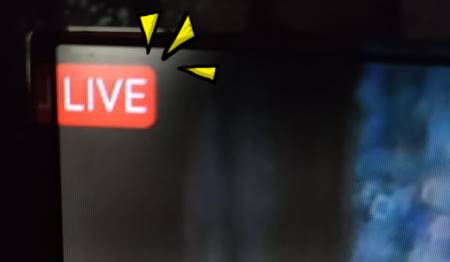
大画面でオンラインライブは楽しい
やっぱり画面は大きいほど、迫力があって臨場感が増します
クロームキャストもFire TV Stickもどちらも持っていますが、個人的なおすすめデバイスはFire TV Stickです
クロームキャストだと、画面ミラーリングでライブを見ることになるので同じスマホでTwitterの反応を見たいときはFire TV Stickの方が便利!
気軽に見ることができるオンラインライブで、おうち時間の楽しみが増えました